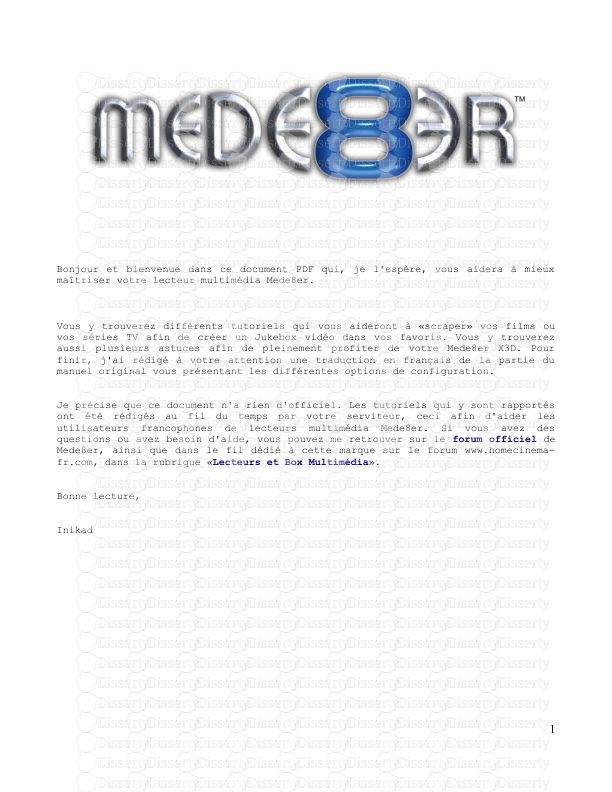Bonjour et bienvenue dans ce document PDF qui, je l'espère, vous aidera à mieux
Bonjour et bienvenue dans ce document PDF qui, je l'espère, vous aidera à mieux maîtriser votre lecteur multimédia Mede8er. Vous y trouverez différents tutoriels qui vous aideront à «scraper» vos films ou vos séries TV afin de créer un Jukebox vidéo dans vos favoris. Vous y trouverez aussi plusieurs astuces afin de pleinement profiter de votre Mede8er X3D. Pour finir, j'ai rédigé à votre attention une traduction en français de la partie du manuel original vous présentant les différentes options de configuration. Je précise que ce document n'a rien d'officiel. Les tutoriels qui y sont rapportés ont été rédigés au fil du temps par votre serviteur, ceci afin d'aider les utilisateurs francophones de lecteurs multimédia Mede8er. Si vous avez des questions ou avez besoin d'aide, vous pouvez me retrouver sur le forum officiel de Mede8er, ainsi que dans le fil dédié à cette marque sur le forum www.homecinema- fr.com, dans la rubrique «Lecteurs et Box Multimédia». Bonne lecture, Inikad 1 Table des matières Présentation des fonctions de la télécommande .……………….…………………… page 03 Mettre à jour le firmware de son Mede8er ………………………………...…………… page 04 Créer un Jukebox «films» avec Yadis ……………………………………..…………… page 05 Créer un Jukebox «films» avec le scrapeur Mede8er ……..………………………… page 14 Créer un Jukebox «Séries TV» avec le scrapeur Mede8er …………….…………… page 19 Quelques mots sur la fonction Jukebox+ ..…….……………………………………… page 22 Quelques astuces à connaître …………………………………………………………… page 24 Configuration .……………………………………………………….……………………… page 27 Exemples de fiches info produites avec votre Mede8er……………………..……… page 35 2 3 Procédure pour mettre à jour le firmware de son Mede8er Voici les différentes étapes de la procédure d'urgence qui est la plus sûre et donc celle que je vous conseille de privilégier pour une mise à jour. Dès lors que votre Mede8er utilise le firmware version 2.0 ou ultérieur (voir "Info Version" dans le menu de configuration), il est inutile de mettre à jour le bootloader. Si tel est le cas, sautez la première étape et poursuivez la procédure avec le firmware téléchargeable via le lien donné dans le dernier point ci-dessous. Téléchargez le bootloader Version 2.0 qui est en téléchargement sur le site de Mede8er. Formatez une clé USB en fat32 et copiez dessus le fichier "install.img" préalablement dézippé. Débranchez le mede8er du secteur quelques secondes (via la prise jack en arrière) puis rebranchez-le. Connectez la clé USB contenant le fichier sur l'un des ports USB de votre Mede8er. Appuyez sur le bouton "ON" en façade du Mede8er pendant au moins une 20aine de secondes. Après ces 20 secondes, relâchez le bouton et attendez que la procédure d'installation se lance automatiquement. Ne touchez à rien jusqu'à que vous arriviez à l'écran des réglages initiaux pour la langue et l'heure. Une fois fait, recommencez la même procédure mais cette fois avec le firmware que vous pourrez trouver en haut de cette page regroupant les différentes versions relâchées au fil du temps par Mede8er. Même si elles sont généralement stables, attention aux versions bêta qui sont présentes au même endroit (Si tel est le cas, le terme "BETA" est mentionné dans le titre). Quand vous ferez une prochaine mise à jour, inutile de réinstaller systématiquement la dernière version du bootloader, uniquement le fichier du firmware. 4 Créer un Jukebox «films» avec Yadis Je vous propose un tutoriel destiné aux débutants qui utilisent un Mede8er avec un disque dur interne pour stocker leurs films, mais qui peut facilement être adapté à d'autres cas de figure (NAS, disque dur externe, etc). Dans ce tutoriel, nous allons utiliser le logiciel Yadis ainsi qu'une application appelée Yadis2Mede8er. Voici les quatre étapes que nous allons développer : 1. Le formatage du disque dur en interne 2. Le paramétrage de Yadis et Yadis2Mede8er + le traitement des films 3. Le transfert dans le Mede8er des films traités 4. La mise en place d'un jukebox vidéo dans ce lecteur multimédia. 1. Installation et formatage du disque dur interne Installez votre disque dur dans le Mede8er tel qu'expliqué dans le manuel d'utilisateur et connectez le lecteur multimédia à votre système. Allumez le tout et rendez-vous dans le menu "Configuration" présent en bas de la page d'accueil. Cherchez ensuite dans le premier menu (Système) l'option permettant de formater le disque dur et lancez la procédure. Vous devez renouveler cette opération 2 fois, surtout s'il s'agit d'un disque dur neuf. La raison est simple: le formatage du Mede8er va créer, en plus de la principale, deux petites partitions Linux utilisées pour diverses fonctionnalités de votre lecteur multimédia, tout en renforçant sa stabilité. 2. Préparation des films pour le jukebox (Yadis/Yadis2Mede8er) Pour ce qui est des films et avant de les transférer dans votre Mede8er, il va falloir les traiter dans votre PC. Pour ce faire, il faut au préalable avoir installé sur votre ordinateur le logiciel Yadis et avoir récupéré en complément l'application Yadis2Mede8er (voici un lien vers la dernière version si celui présent sur le forum officiel de Mede8er ne fonctionne pas). Ces deux outils vont vous permettre d'utiliser par la suite le système de Jukebox du Mede8er avec le mur de jaquettes et l'outil de recherche XML qui y sont rattachés. Avant même de commencer à traiter vos films, veillez à renommer ces derniers avec leur titre officiel. Ce travail préparatoire permettra à Yadis de les identifier facilement lorsqu'il accédera à la base de donnée pour récupérer les informations nécessaires. 5 2.1 Configuration Yadis Nous allons commencer par paramétrer Yadis correctement. Pour ce faire, cliquez sur le bouton "configurer". Choisissez ensuite le profil "Dune" dans l'onglet "général" et indiquez dans "Espace de travail" le chemin jusqu'au dossier "Workspace", lui-même présent dans les fichiers de Yadis installé sur votre ordinateur. 6 Dans l'onglet "Dossiers", vous devez cette fois indiquer le chemin vers le dossier principal contenant vos films (appelons-le "Mes Films"). Savoir que vous pouvez ajouter plusieurs chemins dans la liste si vous utilisez plusieurs disques durs, un disque dur interne et un NAS, etc. 7 2.2 Configuration Yadis2Mede8er Pour Yadis2Mede8er, vous devez dézipper le dossier et lancer l'application qui se trouve à l'intérieur. Ensuite, allez dans l'onglet "Settings" et renseignez les champs tels qu'indiqués ci-dessous. Pour les réglages de folder.jpg, j'ai laissé ceux suggérés et utilisés par Mede8er par défaut. Cependant, j'ai personnellement opté pour des dimensions plus importantes (celles du profil Mede8er dans Yadis: 269x400 pixels), ceci afin d'avoir des jaquettes de meilleure qualité à l'affichage. Cliquez ensuite sur le bouton "Save" pour valider le tout. Je précise qu'il s'agit ici d'un réglage simple pour des films provenant d'un même endroit (cf Jukebox+ qui permet d'agréger ensemble des films stockés à différents endroits). 8 2.3 Traitement des films (Yadis/Yadis2Mede8er) 2.3.1 Création automatisée des dossiers pour chaque film Si les films contenus dans le dossier appelé précédemment "Mes Films" ne sont pas déjà chacun dans un dossier reprenant leur nom, ouvrez Yadis2mede8er et cliquez sur le bouton "Folderize". Cela va créer automatiquement des dossiers pour les films qui n'en ont pas encore, les nommer correctement et les y déplacer. 2.3.2 Traitement des films dans Yadis Lancez Yadis et sélectionnez avec votre souris toute la liste de films à gauche qui doivent présenter une icône rouge puisque encore non traités par le logiciel. Cliquez ensuite sur le bouton "Traiter" en haut puis attendez tranquillement que le logiciel finisse son travail. Il peut arriver que Yadis ne sélectionne pas les bonnes infos pour un film. Dans ce cas, faites un clic droit sur le titre du film dans la liste de gauche. Cliquez ensuite sur "changer de titre". Une fenêtre s'ouvre avec plusieurs choix de références pouvant correspondre au film concerné. Si le film est présent dans la liste, vous le sélectionnez. Sinon, rentrez les mots-clés du titre du film en bas à gauche de la fenêtre (recherche manuelle). Vous pouvez en profiter pour changer les jaquettes et les fanarts en cliquant sur l'onglet correspondant en bas à gauche. 9 2.3.3 Traitement des films dans Yadis2Mede8er Retournez à la fenêtre de Yadis2Mede8er et cliquez sur le bouton "Mede8rize". Il va mettre à jour les dossiers des films en tenant compte des paramètres choisis dans Yadis pour ces derniers. Concrètement, il va ajouter dans chaque dossier une jaquette compressée par ses soins et surtout, créer et ajouter un fichier xml au nom du film qui vous sera indispensable pour utiliser la fonction Jukebox du Mede8er. Par la suite, la fonction "Mede8rize" ne traitera que les films que vous aurez ajouté ou modifié. Si vous voulez relancer la procédure pour tous les films, il faudra préalablement cocher "send all" à côté du bouton "Mede8erize". Voilà, nous avons désormais tout ce qu'il faut pour pouvoir profiter du jukebox vidéo de notre Mede8er. Il s'agit à présent de copier notre dossier principal "Mes Films" sur le disque dur de ce dernier. 3. Transfert des films vers le disque dur interne du Mede8er 3.1 Premier transfert de films sur le disque dur Lorsqu'il s'agit de transférer la première fois un certain nombre de films, le mieux demeure encore de le faire uploads/Litterature/ tutoriels-mede8er-x3d.pdf
Documents similaires




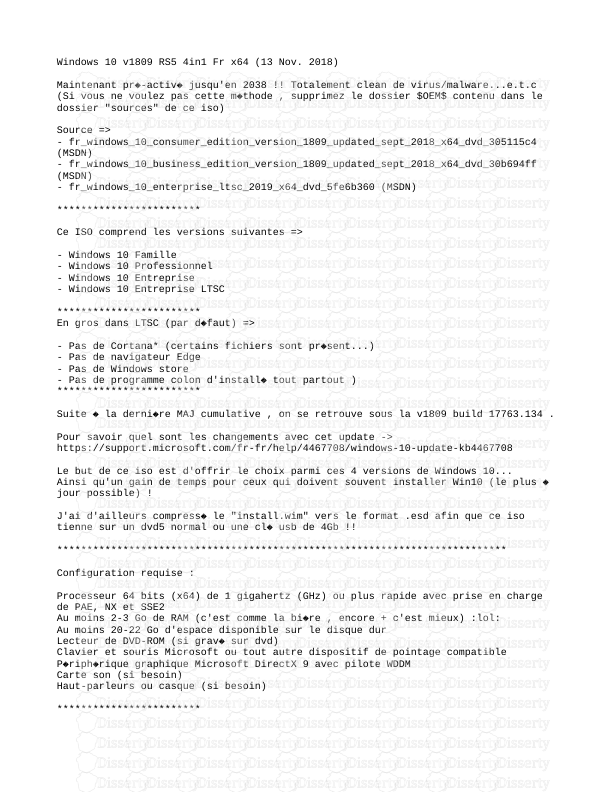





-
49
-
0
-
0
Licence et utilisation
Gratuit pour un usage personnel Attribution requise- Détails
- Publié le Mai 28, 2021
- Catégorie Literature / Litté...
- Langue French
- Taille du fichier 5.1847MB